文章目录
文本处理无非是对文本内容做查看、修改等操作。本章将介绍Linux中常用的文本处理命令,以及被称为Linux三剑客的 grep、sed 和 awk 命令。
Vim 允许我们使用键盘、鼠标来对文本内容进行交互性地修改,但在某些场景中,我们可能需要实现对文本内容做自动化的处理,而不是手工处理。
cat命令:连接文件或显示文本文件内容
cat 命令, 是 concatenate(连接、连续)的简写。可以用来显示文本文件的内容(类似于 DOS 下的 type 命令),也可以把几个文件内容附加到另一个文件中,即连接合并文件。
cat 命令的基本格式如下:
[root@localhost ~]# cat [选项] 文件名
或者
[root@localhost ~]# cat 文件1 文件2 > 文件3
这两种格式中,前者用于显示文件的内容,常用选项及各自的含义如表 1 所示;而后者用于连接合并文件,将文件1和 文件2 的内容合并后输出到文件3中。
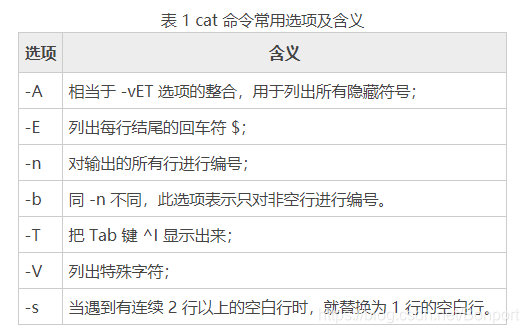
注意,cat 命令用于查看文件内容时,不论文件内容有多少,都会一次性显示。如果文件非常大,那么文件开头的内容就看不到了。不过 Linux 可以使用PgUp+上箭头组合键向上翻页,但是这种翻页是有极限的,如果文件足够长,那么还是无法看全文件的内容。
因此,cat 命令适合查看不太大的文件。
more命令:分屏显示文件内容
more 命令可以分页显示文本文件的内容,使用者可以逐页阅读文件中内容,此命令的基本格式如下:
[root@localhost ~]# more [选项] 文件名
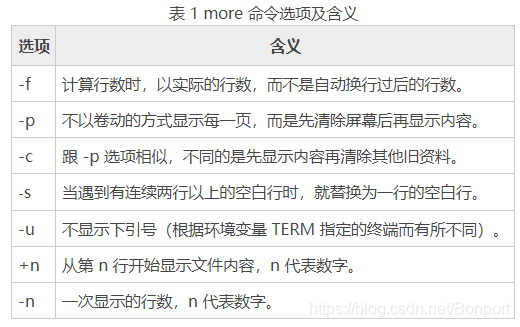
more 命令的执行会打开一个交互界面,因此读者有必要了解一些交互命令,常用的交互命令如表 2 所示。
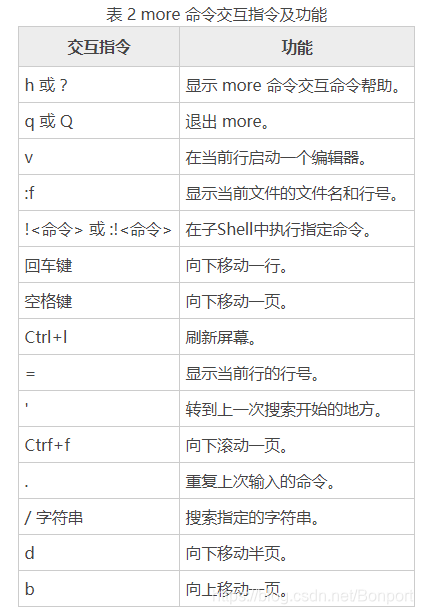
【例 1】用分页的方式显示 anaconda-ks.cfg 文件的内容。
[root@localhost ~]# more anaconda-ks.cfg
Kickstart file automatically generated by anaconda.
#version=DEVEL
install
cdrom
…省略部分内容…
--More--(69%)
#在这里执行交互命令即可
【例 2】显示文件 anaconda-ks.cfg 的内容,每 10 行显示一屏,同时清楚屏幕,使用以下命令:
[root@localhost ~]# more -c -10 anaconda-ks.cfg
less命令:查看文件内容
less 命令的作用和 more 十分类似,都用来浏览文本文件中的内容,不同之处在于,使用 more 命令浏览文件内容时,只能不断向后翻看,而使用 less 命令浏览,既可以向后翻看,也可以向前翻看。
不仅如此,为了方面用户浏览文本内容,less 命令还提供了以下几个功能:
使用光标键可以在文本文件中前后(左后)滚屏;
用行号或百分比作为书签浏览文件;
提供更加友好的检索、高亮显示等操作;
兼容常用的字处理程序(如 Vim、Emacs)的键盘操作;
阅读到文件结束时,less 命令不会退出;
屏幕底部的信息提示更容易控制使用,而且提供了更多的信息。
less 命令的基本格式如下:
[root@localhost ~]# less [选项] 文件名
此命令可用的选项以及各自的含义如表 1 所示。
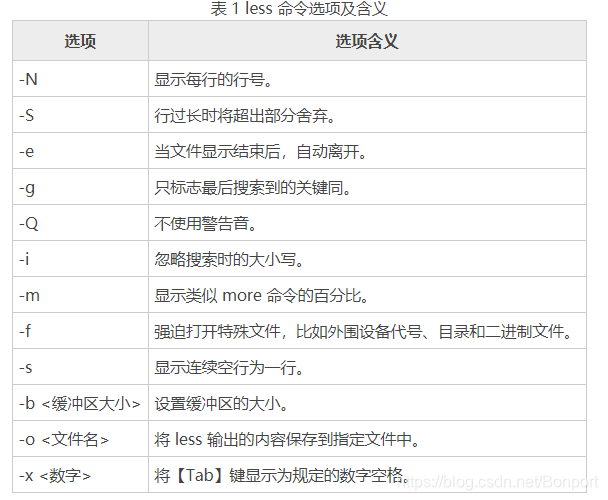
在使用 less 命令查看文件内容的过程中,和 more 命令一样,也会进入交互界面,因此需要读者掌握一些常用的交互指令,如表 2 所示。
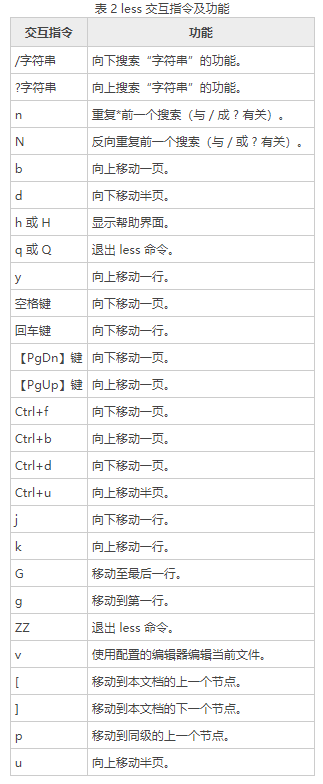
【例 1】使用 less 命令查看 /boot/grub/grub.cfg 文件中的内容。
[root@localhost ~]# less /boot/grub/grub.cfg
#
#DO NOT EDIT THIS FILE
#
#It is automatically generated by grub-mkconfig using templates from /etc/grub.d and settings from /etc/default/grub
#
### BEGIN /etc/grub.d/00_header ###
if [ -s $prefix/grubenv ]; then
set have_grubenv=true
load_env
fi
set default="0"
if [ "$ {prev_saved_entry}" ]; then
set saved_entry="${prev_saved_entry}"
save_env saved_entry
set prev_saved_entry= save_env prev_saved_entry
set boot_once=true
fi
function savedefault {
if [ -z "${boot_once}" ]; then
:
可以看到,less 在屏幕底部显示一个冒号(:),等待用户输入命令,比如说,用户想向下翻一页,可以按空格键;如果想向上翻一页,可以按 b 键。
head命令:显示文件开头的内容
head 命令可以显示指定文件前若干行的文件内容,其基本格式如下:
[root@localhost ~]# head [选项] 文件名
该命令常用选项以及各自的含义,如表 1 所示。
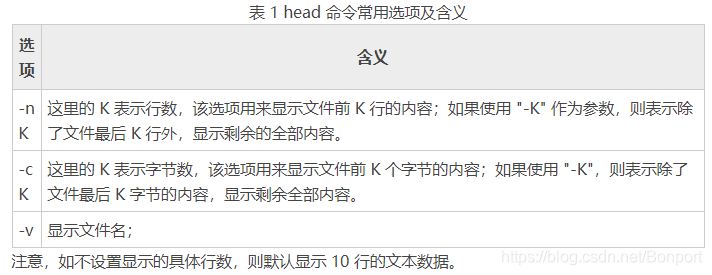
【例 1】基本用法。
[root@localhost ~]# head anaconda-ks.cfg
head 命令默认显示文件的开头 10 行内容。如果想显示指定的行数,则只需使用 “-n” 选项即可,例如:
[root@localhost ~]# head -n 20 anaconda-ks.cfg
这是显示文件的开头 20 行内容,也可以直接写 “-行数”,例如:
[root@localhost ~]# head -20 anaconda-ks.cfg
tail命令:显示文件结尾的内容
tail 命令和 head 命令正好相反,它用来查看文件末尾的数据,其基本格式如下:
[root@localhost ~]# tail [选项] 文件名
此命令常用的选项及含义如表 1 所示。
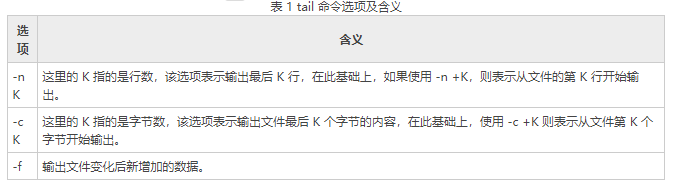
【例 1】查看 /etc/passwd 文件最后 3 行的数据内容。
[root@localhost ~]# tail -n 3 /etc/passwd
sshd:x:74:74:Privilege-separated SSH:/var/empty/sshd:/sbin/nologin
oprofile:x:16:16:Special user account to be used by OProfile:/var/lib/oprofile:/sbin/nologin
tcpdump:x:72:72::/:/sbin/nologin
除此之外,还可以采用如下这种形式:
[root@localhost ~]# tail -3 /etc/passwd
sshd:x:74:74:Privilege-separated SSH:/var/empty/sshd:/sbin/nologin
oprofile:x:16:16:Special user account to be used by OProfile:/var/lib/oprofile:/sbin/nologin
tcpdump:x:72:72::/:/sbin/nologin
可以看到,使用 tail -n 3 /etc/passwd 命令和 tail -3 /etc/passwd 的效果是一样的。
Linux重定向(输入输出重定向)
Linux 中标准的输入设备默认指的是键盘,标准的输出设备默认指的是显示器。而本节所要介绍的输入、输出重定向,完全可以从字面意思去理解,也就是:
输入重定向:指的是重新指定设备来代替键盘作为新的输入设备;
输出重定向:指的是重新指定设备来代替显示器作为新的输出设备。
通常是用文件或命令的执行结果来代替键盘作为新的输入设备,而新的输出设备通常指的就是文件。
输入重定向
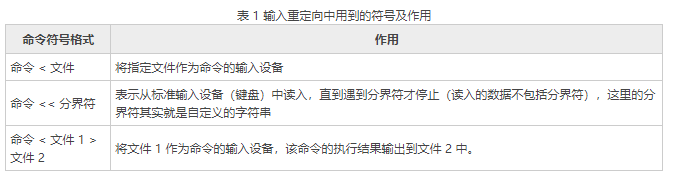
【例 1】
默认情况下,cat 命令会接受标准输入设备(键盘)的输入,并显示到控制台,但如果用文件代替键盘作为输入设备,那么该命令会以指定的文件作为输入设备,并将文件中的内容读取并显示到控制台。
以 /etc/passwd 文件(存储了系统中所有用户的基本信息)为例,执行如下命令:
[root@localhost ~]# cat /etc/passwd
#这里省略输出信息,读者可自行查看
[root@localhost ~]# cat < /etc/passwd
#输出结果同上面命令相同
注意,虽然执行结果相同,但第一行代表是以键盘作为输入设备,而第二行代码是以 /etc/passwd 文件作为输入设备。
【例 2】
[root@localhost ~]# cat << 0
>c.biancheng.net
>Linux
>0
c.biancheng.net
Linux
可以看到,当指定了 0 作为分界符之后,只要不输入 0,就可以一直输入数据。
【例 3】
首先,新建文本文件 a.tx,然后执行如下命令:
[root@localhost ~]# cat a.txt
[root@localhost ~]# cat < /etc/passwd > a.txt
[root@localhost ~]# cat a.txt
#输出了和 /etc/passwd 文件内容相同的数据
可以看到,通过重定向 /etc/passwd 作为输入设备,并输出重定向到 a.txt,最终实现了将 /etc/passwd 文件中内容复制到 a.txt 中。
输出重定向
相较于输入重定向,我们使用输出重定向的频率更高。并且,和输入重定向不同的是,输出重定向还可以细分为标准输出重定向和错误输出重定向两种技术。
例如,使用 ls 命令分别查看两个文件的属性信息,但其中一个文件是不存在的,如下所示:
[root@localhost ~]# touch demo1.txt
[root@localhost ~]# ls -l demo1.txt
-rw-rw-r--. 1 root root 0 Oct 12 15:02 demo1.txt
[root@localhost ~]# ls -l demo2.txt <-- 不存在的文件
ls: cannot access demo2.txt: No such file or directory
上述命令中,demo1.txt 是存在的,因此正确输出了该文件的一些属性信息,这也是该命令执行的标准输出信息;而 demo2.txt 是不存在的,因此执行 ls 命令之后显示的报错信息,是该命令的错误输出信息。
再次强调,要想把原本输出到屏幕上的数据转而写入到文件中,这两种输出信息就要区别对待。
在此基础上,标准输出重定向和错误输出重定向又分别包含清空写入和追加写入两种模式。因此,对于输出重定向来说,其需要用到的符号以及作用如表 2 所示。
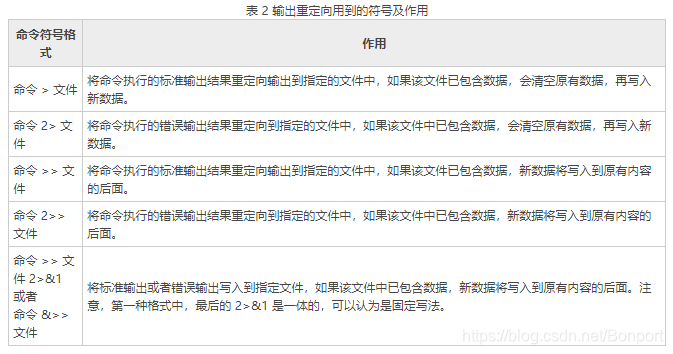
【例 4】新建一个包含有 “Linux” 字符串的文本文件 Linux.txt,以及空文本文件 demo.txt,然后执行如下命令:
[root@localhost ~]# cat Linux.txt > demo.txt
[root@localhost ~]# cat demo.txt
Linux
[root@localhost ~]# cat Linux.txt > demo.txt
[root@localhost ~]# cat demo.txt
Linux <--这里的 Linux 是清空原有的 Linux 之后,写入的新的 Linux
[root@localhost ~]# cat Linux.txt >> demo.txt
[root@localhost ~]# cat demo.txt
Linux
Linux <--以追加的方式,新数据写入到原有数据之后
[root@localhost ~]# cat b.txt > demo.txt
cat: b.txt: No such file or directory <-- 错误输出信息依然输出到了显示器中
[root@localhost ~]# cat b.txt 2> demo.txt
[root@localhost ~]# cat demo.txt
cat: b.txt: No such file or directory <--清空文件,再将错误输出信息写入到该文件中
[root@localhost ~]# cat b.txt 2>> demo.txt
[root@localhost ~]# cat demo.txt
cat: b.txt: No such file or directory
cat: b.txt: No such file or directory <--追加写入错误输出信息
grep命令详解:查找文件内容
很多时候,我们并不需要列出文件的全部内容,而是从文件中找到包含指定信息的那些行,要实现这个目的,可以使用 grep 命令。
grep 命令的由来可以追溯到 UNIX 诞生的早期,在 UNIX 系统中,搜索的模式(patterns)被称为正则表达式(regular expressions),为了要彻底搜索一个文件,有的用户在要搜索的字符串前加上前缀 global(全面的),一旦找到相匹配的内容,用户就像将其输出(print)到屏幕上,而将这一系列的操作整合到一起就是 global regular expressions print,而这也就是 grep 命令的全称。
grep命令能够在一个或多个文件中,搜索某一特定的字符模式(也就是正则表达式),此模式可以是单一的字符、字符串、单词或句子。
正则表达式是描述一组字符串的一个模式,正则表达式的构成模仿了数学表达式,通过使用操作符将较小的表达式组合成一个新的表达式。正则表达式可以是一些纯文本文字,也可以是用来产生模式的一些特殊字符。为了进一步定义一个搜索模式,grep 命令支持如表 1 所示的这几种正则表达式的元字符(也就是通配符)。
grep 命令是用来在每一个文件或中(或特定输出上)搜索特定的模式,当使用 grep 时,包含指定字符模式的每一行内容,都会被打印(显示)到屏幕上,但是使用 grep 命令并不改变文件中的内容。
grep 命令的基本格式如下:
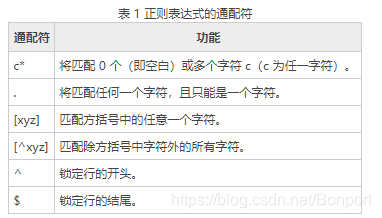
[root@localhost ~]# grep [选项] 模式 文件名
这里的模式,要么是字符(串),要么是正则表达式。而此命令常用的选项以及各自的含义如表 2 所示。
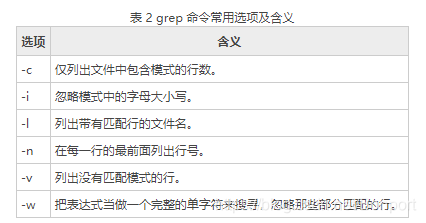
注意,如果是搜索多个文件,grep 命令的搜索结果只显示文件中发现匹配模式的文件名;而如果搜索单个文件,grep 命令的结果将显示每一个包含匹配模式的行。
【例 1】假设有一份 emp.data 员工清单,现在要搜索此文件,找出职位为 CLERK 的所有员工,则执行命令如下:
[root@localhost ~]# grep CLERK emp.data
#忽略输出内容
而在此基础上,如果只想知道职位为 CLERK 的员工的人数,可以使用“-c”选项,执行命令如下:
[root@localhost ~]# grep -c CLERK emp.data
#忽略输出内容
【例 2】搜索 emp.data 文件,使用正则表达式找出以 78 开头的数据行,执行命令如下:
[root@localhost ~]# grep ^78 emp.data
#忽略输出内容
sed命令
Vim 采用的是交互式文本编辑模式,你可以用键盘命令来交互性地插入、删除或替换数据中的文本。但本节要讲的 sed 命令不同,它采用的是流编辑模式,最明显的特点是,在 sed 处理数据之前,需要预先提供一组规则,sed 会按照此规则来编辑数据。
sed 会根据脚本命令来处理文本文件中的数据,这些命令要么从命令行中输入,要么存储在一个文本文件中,此命令执行数据的顺序如下:
- 每次仅读取一行内容;
- 根据提供的规则命令匹配并修改数据。注意,sed 默认不会直接修改源文件数据,而是会将数据复制到缓冲区中,修改也仅限于缓冲区中的数据;
- 将执行结果输出。
当一行数据匹配完成后,它会继续读取下一行数据,并重复这个过程,直到将文件中所有数据处理完毕。
sed 命令的基本格式如下:
[root@localhost ~]# sed [选项] [脚本命令] 文件名
该命令常用的选项及含义,如表 1 所示。
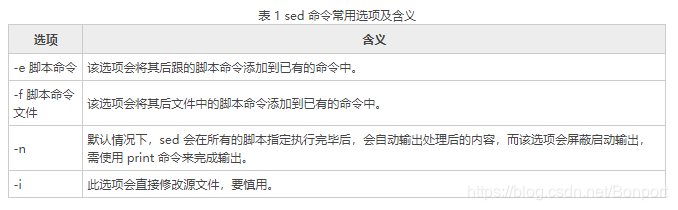
成功使用 sed 命令的关键在于掌握各式各样的脚本命令及格式,它能帮你定制编辑文件的规则。
sed脚本命令
sed s 替换脚本命令
此命令的基本格式为:
[address]s/pattern/replacement/flags
其中,address 表示指定要操作的具体行,pattern 指的是需要替换的内容,replacement 指的是要替换的新内容。
关于指定具体操作行(address)的用法,这里先不做解释,文章后续会对其做详细介绍。
此命令中常用的 flags 标记如表 2 所示。
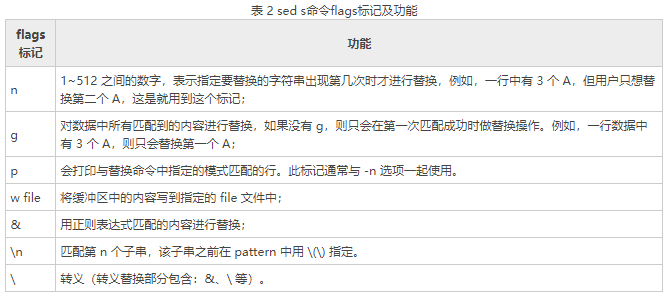
比如,可以指定 sed 用新文本替换第几处模式匹配的地方:
[root@localhost ~]# sed 's/test/trial/2' data4.txt
This is a test of the trial script.
This is the second test of the trial script.
可以看到,使用数字 2 作为标记的结果就是,sed 编辑器只替换每行中第 2 次出现的匹配模式。
如果要用新文件替换所有匹配的字符串,可以使用 g 标记:
[root@localhost ~]# sed 's/test/trial/g' data4.txt
This is a trial of the trial script.
This is the second trial of the trial script.
我们知道,-n 选项会禁止 sed 输出,但 p 标记会输出修改过的行,将二者匹配使用的效果就是只输出被替换命令修改过的行,例如:
[root@localhost ~]# cat data5.txt
This is a test line.
This is a different line.
[root@localhost ~]# sed -n 's/test/trial/p' data5.txt
This is a trial line.
w 标记会将匹配后的结果保存到指定文件中,比如:
[root@localhost ~]# sed 's/test/trial/w test.txt' data5.txt
This is a trial line.
This is a different line.
[root@localhost ~]#cat test.txt
This is a trial line.
在使用 s 脚本命令时,替换类似文件路径的字符串会比较麻烦,需要将路径中的正斜线进行转义,例如:
[root@localhost ~]# sed 's/\/bin\/bash/\/bin\/csh/' /etc/passwd
sed d 替换脚本命令
此命令的基本格式为:
[address]d
如果需要删除文本中的特定行,可以用 d 脚本命令,它会删除指定行中的所有内容。但使用该命令时要特别小心,如果你忘记指定具体行的话,文件中的所有内容都会被删除
sed a 和 i 脚本命令
sed c 替换脚本命令
sed y 转换脚本命令
sed p 打印脚本命令
sed w 脚本命令
sed r 脚本命令
sed q 退出脚本命令
sed 脚本命令的寻址方式
awk命令详解
内容出处http://c.biancheng.net/linux_tutorial/text_processing/,更多内容请了解http://c.biancheng.net/linux_tutorial/text_processing/。
